'>

Opprinnelse åpnes ikke på PC-en din? Ikke bekymre deg! Du er ikke alene. Mange Origin-brukere har rapportert dette problemet. Men den gode nyheten er at du kan fikse det. Du bør være i stand til å løse problemet ganske enkelt ved å bruke en av løsningene vi har listet opp nedenfor.
Prøv disse løsningene
Her er en liste over rettelser som har løst dette problemet for andre Origin-brukere. Du trenger ikke å prøve dem alle. Bare arbeid deg gjennom listen til du finner den som gjør susen for deg.
- Slett cache-filene til Origin
- Oppdater grafikkdriveren til den nyeste versjonen
- Kjør feilsøkingsprogrammet for programkompatibilitet
- Legg til Origin som et unntak fra antivirusprogrammet fra tredjepart
- Utfør en ren støvel
- Installer de siste Windows-oppdateringene
- Installer Origin på nytt
Fix 1: Slett cache-filene til Origin
Dette problemet kan skyldes cache-filene til Origin. Prøv å slette hurtigbufferfilene for å se om du kan løse dette problemet. Slik gjør du det:
1) Lukk Opprinnelse hvis den kjører. Klikk Opprinnelse i menylinjen og velg deretter Exit for å lukke den.
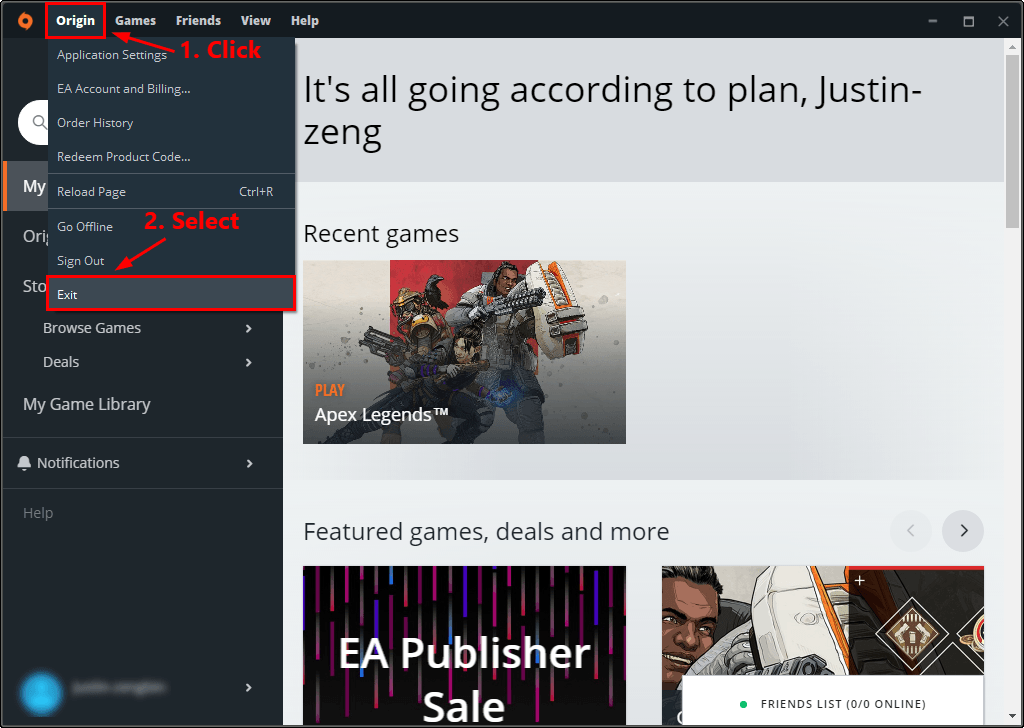
2) Trykk på på tastaturet Windows-logonøkkelen og R samtidig for å åpne dialogboksen Kjør. Skriv deretter inn % Programdata% og trykk Tast inn .
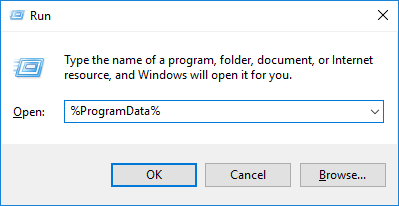
3) I popup-vinduet dobbeltklikker du på Opprinnelse mappen for å åpne den.
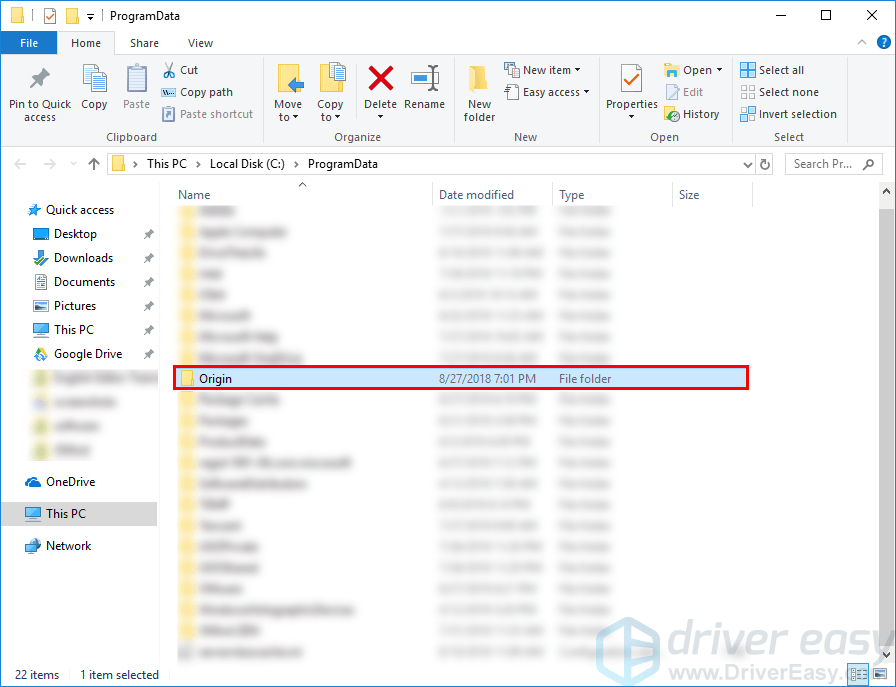
4) Slett alle filene og mappene i denne mappen bortsett fra LocalContent-mappen .
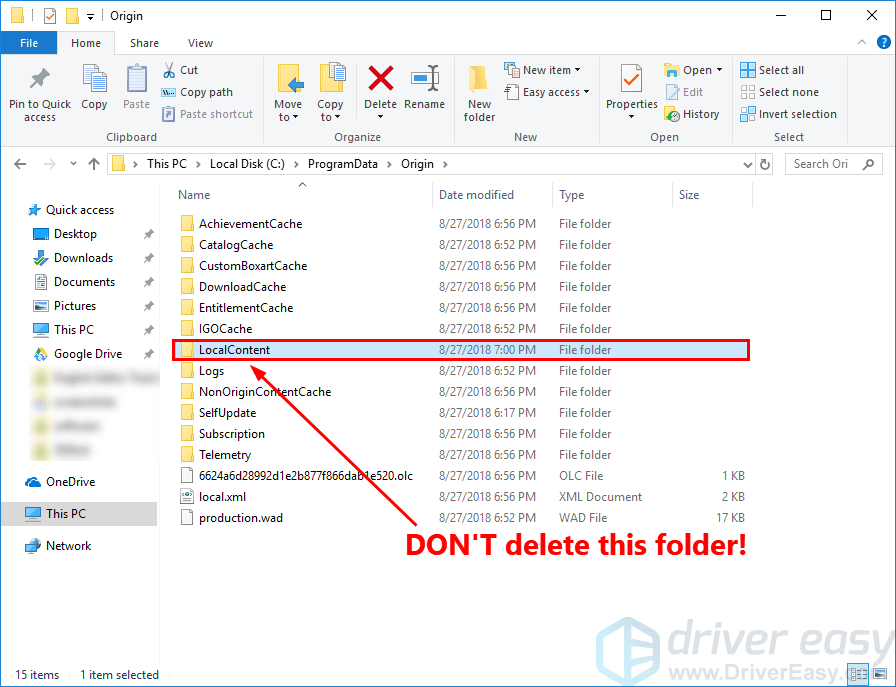
5) Trykk på på tastaturet Windows-logonøkkelen og R samtidig for å åpne dialogboksen Kjør. Skriv deretter inn % AppData% og trykk Tast inn .
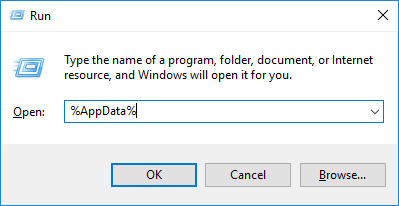
6) I popup-vinduet, slett Opprinnelse mappe.
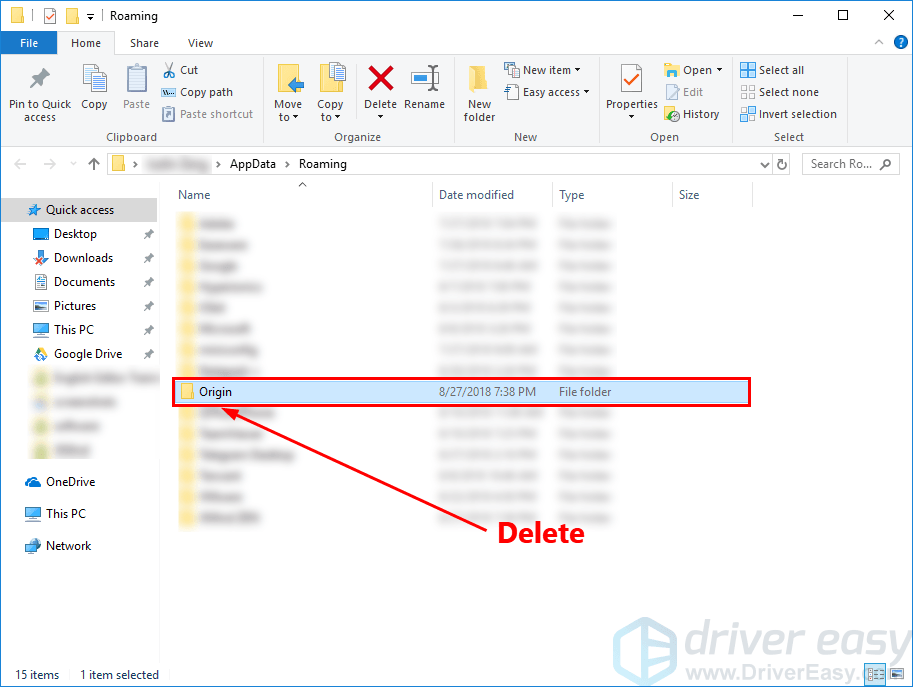
7) Klikk AppData i adressefeltet.

8) Dobbeltklikk på Lokalt mappen for å åpne den.
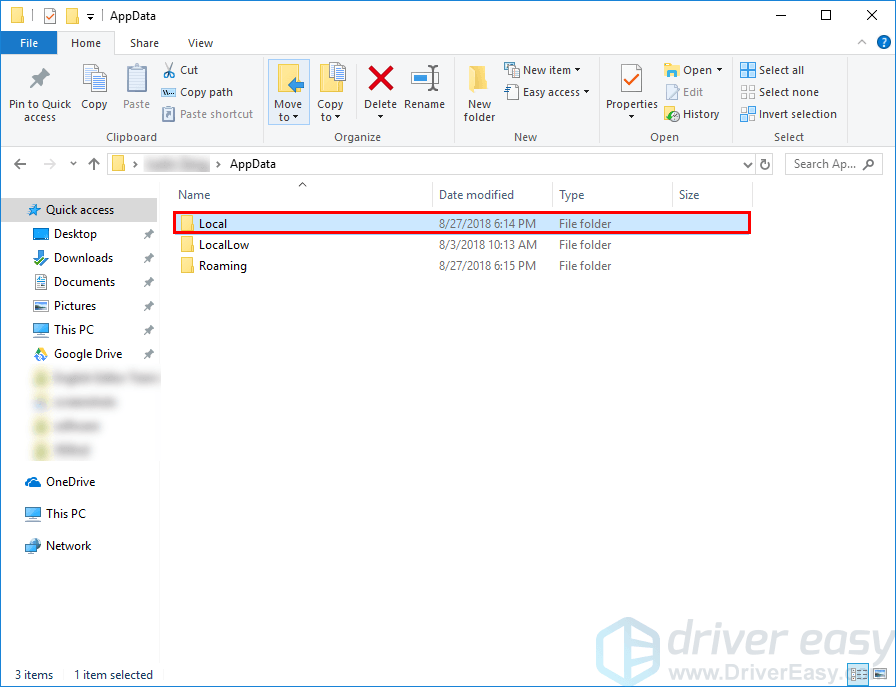
9) Slett Opprinnelse mappen i Lokalt mappe.
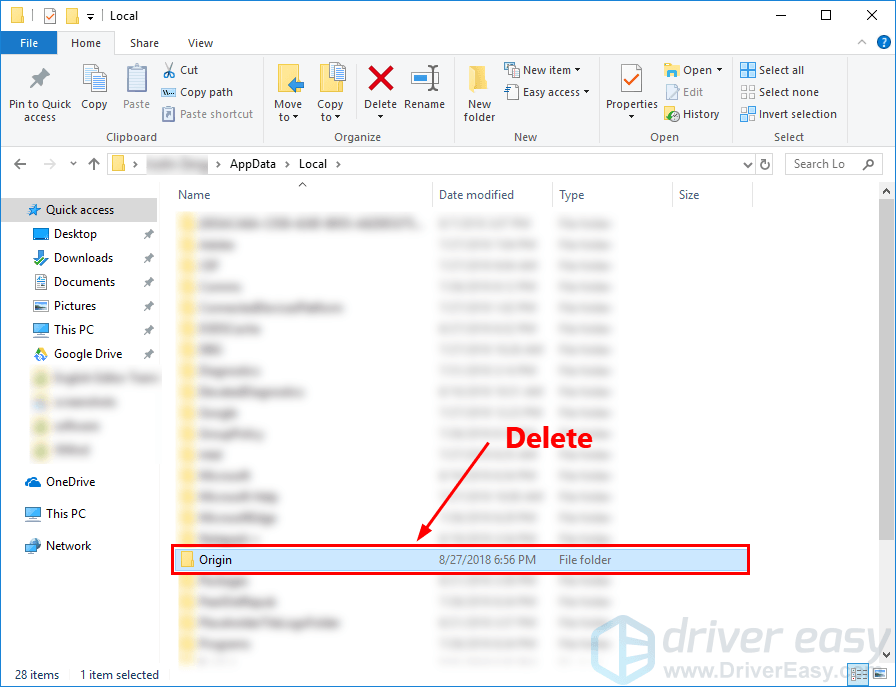
10) Start PCen på nytt og dobbeltklikk snarveien til Origin på skrivebordet.
Hvis Origin åpnes, har du løst dette problemet. Hvis ikke, prøv neste løsning nedenfor for å kjøre feilsøkingsprogrammet for programkompatibilitet.
Fix 2: Oppdater grafikkdriveren til den nyeste versjonen
Dette problemet skyldes sannsynligvis den utdaterte grafikkdriveren. Oppdatering av grafikkdriveren til den nyeste versjonen kan gjøre spillet ditt jevnere og forhindrer mange problemer eller feil.
Det er to måter du kan få riktig grafikkdriver: manuelt eller automatisk.
Alternativ 1 - Manuelt - Du trenger litt datakunnskaper og tålmodighet for å oppdatere driverne dine på denne måten, fordi du trenger å finne nøyaktig riktig driver online, laste den ned og installere den trinn for trinn.
Eller
Alternativ 2 - automatisk (anbefalt) - Dette er det raskeste og enkleste alternativet. Det hele gjøres med bare et par museklikk - enkelt selv om du er en datamaskinbegynner.
Alternativ 1 - Last ned og installer driveren manuelt
Grafikkortprodusenten oppdaterer driverne. For å få dem, må du gå til den offisielle nettsiden til grafikkortprodusenten, finne driverne som tilsvarer din spesifikke smak av Windows-versjonen (for eksempel Windows 32 bit) og laste ned driveren manuelt.
Når du har lastet ned de riktige driverne for systemet ditt, dobbeltklikker du på den nedlastede filen og følger instruksjonene på skjermen for å installere driveren.
Alternativ 2 - Utstyr grafikkdriveren automatisk
Hvis du ikke har tid, tålmodighet eller ferdigheter til å oppdatere driveren manuelt, kan du gjøre det automatisk med Driver lett .
Driver Easy vil automatisk gjenkjenne systemet ditt og finne de riktige driverne for det. Du trenger ikke å vite nøyaktig hvilket system datamaskinen din kjører, du trenger ikke risikere å laste ned og installere feil driver, og du trenger ikke å bekymre deg for å gjøre en feil når du installerer.
Du kan oppdatere driverne automatisk med enten GRATIS eller Pro-versjonen av Driver Easy. Men med Pro-versjonen tar det bare to klikk:
1) nedlasting og installer Driver Easy.
2) Kjør Driver Easy og klikk Skann nå . Driver Easy vil da skanne datamaskinen din og oppdage eventuelle drivere.
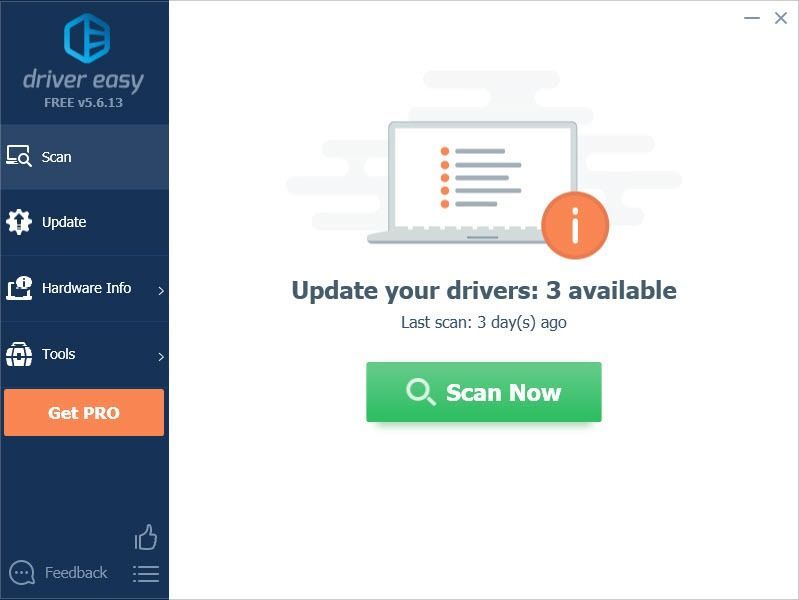
3) Klikk Oppdater ved siden av grafikkortet for automatisk å laste ned riktig versjon av driveren, så kan du installere det manuelt. Eller klikk Oppdater alt for å automatisk laste ned og installere riktig versjon av alle driverne som mangler eller er utdaterte på systemet ditt (dette krever Pro-versjon - du blir bedt om å oppgradere når du klikker Oppdater alt. Du får full støtte og en 30 dagers pengene tilbake garanti).
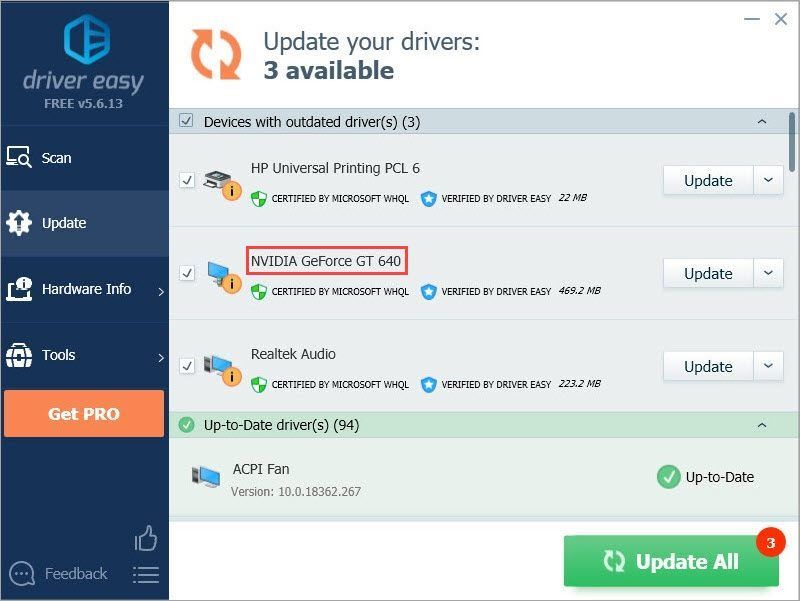 Pro-versjonen av Driver Easy leveres med full teknisk support.
Pro-versjonen av Driver Easy leveres med full teknisk support. Hvis du trenger hjelp, kan du kontakte Driver Easy's supportteam på support@drivereasy.com .
Fix 3: Kjør feilsøkingsprogrammet for programkompatibilitet
Dette problemet kan oppstå hvis Origin ikke er kompatibel med ditt nåværende Windows-operativsystem. Hvis du er usikker, kan du kjøre Feilsøking for programkompatibilitet . De Feilsøking for programkompatibilitet kan sjekke om det programmet er kompatibelt med ditt nåværende Windows-operativsystem eller ikke. Bare følg trinnene nedenfor for å kjøre Feilsøking for programkompatibilitet :
1) Høyreklikk snarveien til Origin på skrivebordet og velg Eiendommer .
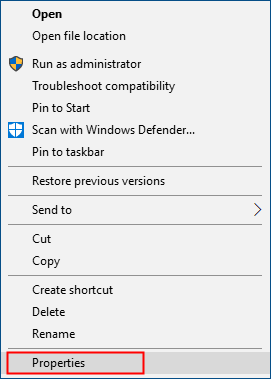
2) Klikk på Kompatibilitet fanen og klikk Kjør feilsøking for kompatibilitet .
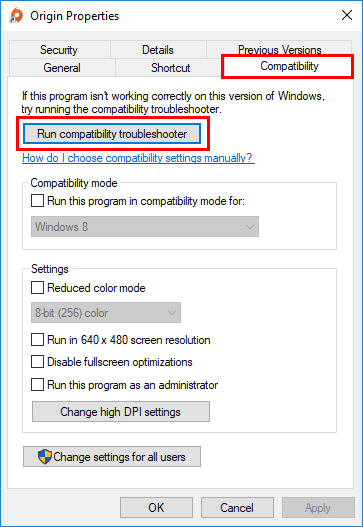
3) Klikk Prøv anbefalte innstillinger for å teste programmet med anbefalte kompatibilitetsinnstillinger. Følg instruksjonene på skjermen for å se om dette feilsøkingsalternativet fungerer eller ikke.
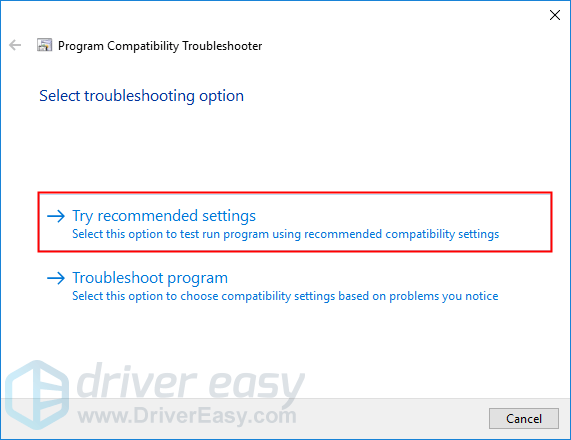
4) Hvis det fremdeles ikke fungerer, kan du kjøre feilsøkingsprogrammet for programkompatibilitet igjen og velg det andre alternativet for å velge kompatibilitetsinnstillinger basert på problemer du merker .
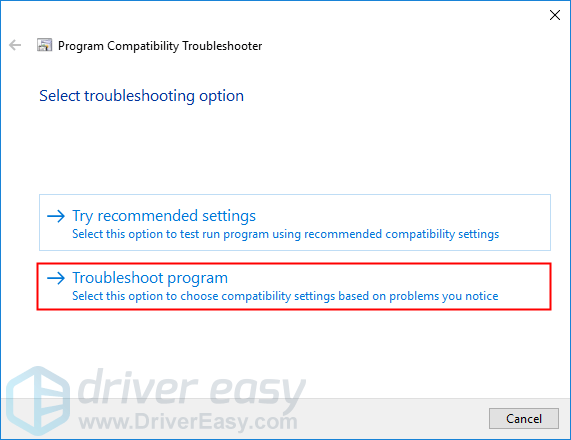
5) Hvis problemet vedvarer, kan du justere følgende innstillinger manuelt og velge OK når du er ferdig.
- Kompatibilitetsmodus: Hvis Origin ikke åpnes på ditt nåværende Windows-system, klikker du på rullegardinlisten for å velge en tidligere versjon av Windows-systemet for å teste det.
- Deaktiver optimalisering av fullskjerm: Noen spill på Origin er spesielt påvirket av det lave FPS-problemet, og noen av dem krasjer til og med når spilleren aktiverer fullskjermoptimalisering. Bare deaktiver det for å se om Origin åpnes eller ikke.
- Kjør dette programmet som administrator: Hvis Origin ikke får administratorrettigheter, kan det hende at den ikke kjører riktig. Prøv denne innstillingen for å gi programmet administratorrettigheter.
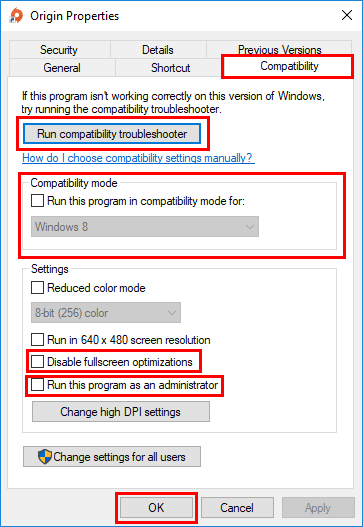
Hvis denne løsningen fungerer, åpnes Origin når du dobbeltklikker snarveien. Hvis ikke, prøv neste løsning nedenfor.
Fix 4: Legg til Origin som et unntak fra antivirusprogrammet fra tredjepart
Dette problemet kan også være forårsaket av antivirusprogrammet fra tredjepart. Siden tredjeparts antivirusprogram henger veldig dypt inn i systemet ditt, kan det forstyrre Origin.
Siden Origin bruker mye minne og CPU-bruk når du spiller et spill, kan mange antivirusprogrammer fra tredjeparter anse det som en potensiell trussel, og Origin kjører kanskje ikke som forventet. Du kan prøve legge til Origin som et unntak fra antivirusprogrammet fra tredjepart .
Se antivirusdokumentasjonen for instruksjoner hvis du ikke vet hvordan du gjør det.Hvis denne løsningen fortsatt ikke fungerer for deg, kan du prøve neste løsning nedenfor for å utføre en ren oppstart.
Fix 5: Utfør en ren oppstart
Du må kanskje utfør en ren støvel hvis dette problemet vedvarer. Den rene oppstarten er en feilsøkingsteknikk som lar deg manuelt deaktivere oppstart og tjenester slik at du kan finne ut den problematiske programvaren. Når du har funnet ut det, er det bare å avinstallere det, og deretterdetteproblemet vil bli løst. Slik gjør du det:
1) Trykk på på tastaturet de Windows-logonøkkel og R samtidig for å åpne Kjør-dialogboksen. Type msconfig og trykk Tast inn å åpne Systemkonfigurasjon vindu.
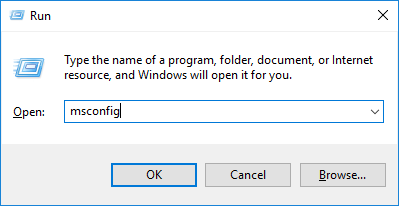
2) Velg Tjenester fanen, sjekk Skjul alle Microsoft-tjenester og klikk deretter Deaktivere alle .
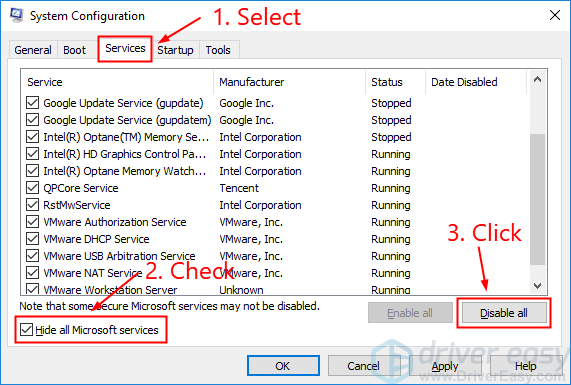
3) Velg Oppstart fanen og klikk Åpne Oppgavebehandling .
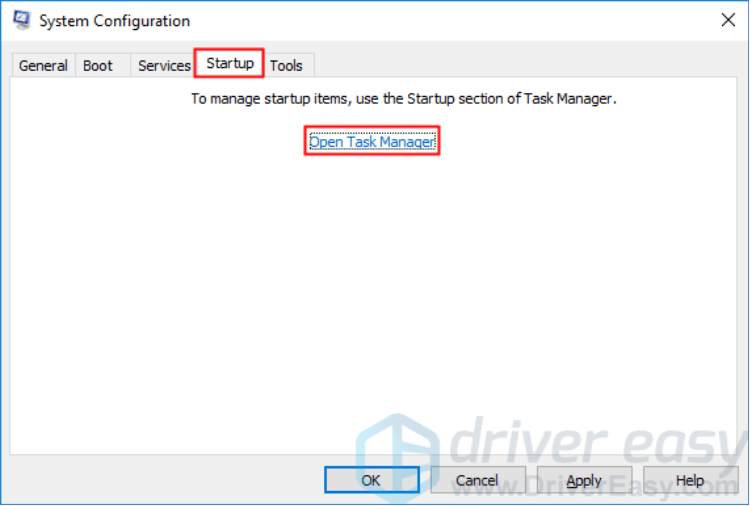
4) På Oppstart fanen i Oppgavebehandling , for Hver oppstartselement, velg elementet og klikk deretter Funksjonshemmet .
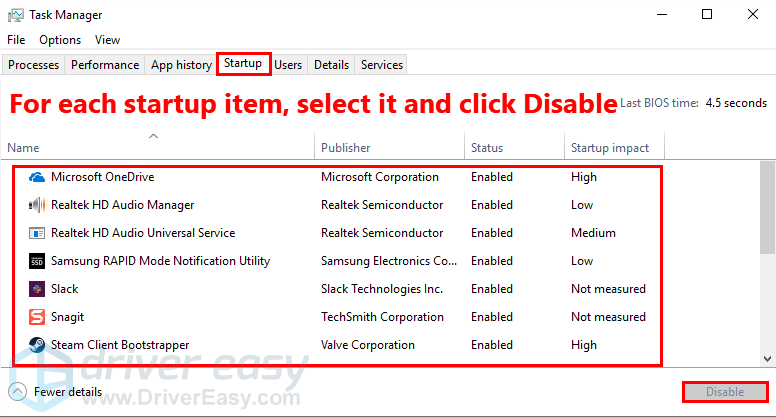
5) Gå tilbake til Systemkonfigurasjon vindu og klikk OK .
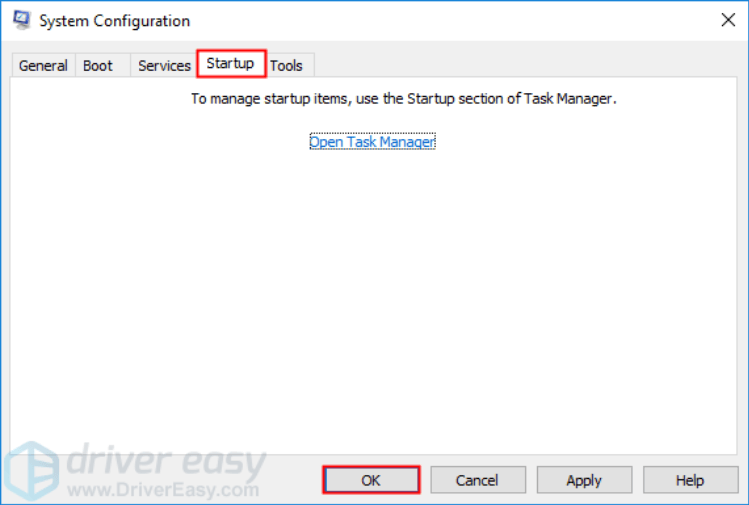
6) Klikk Omstart for å starte PCen på nytt.
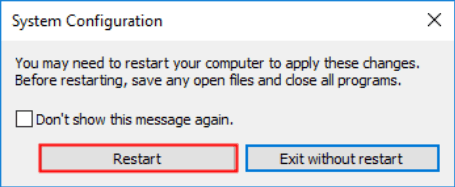
Kjør Origin og sjekk om problemet dukker opp igjen når PCen starter på nytt. Hvis ikke, må du åpne Systemkonfigurasjon vinduet igjen for å aktivere tjenester og applikasjoner en etter en til du finner den problematiske programvaren. Etter at du har aktivert hver tjeneste, må du omstart PCen din for å bruke endringene.
Når du har funnet ut den problematiske programvaren, må du avinstallere det for å løse dette problemet. Hvis denne løsningen ikke løste dette problemet, kan du prøve neste løsning nedenfor.
Fix 6: Installer de nyeste Windows-oppdateringene
Noen ganger kan dette problemet oppstå hvis du ikke installerte de nyeste Windows-oppdateringene på PC-en. Prøv å utføre Windows Update, og dette problemet kan løses. Slik gjør du det:
1) Trykk på på tastaturet Windows-logonøkkelen og skriv Oppdater . Klikk på i resultatlisten Se etter oppdateringer å åpne Windows-oppdatering vindu.
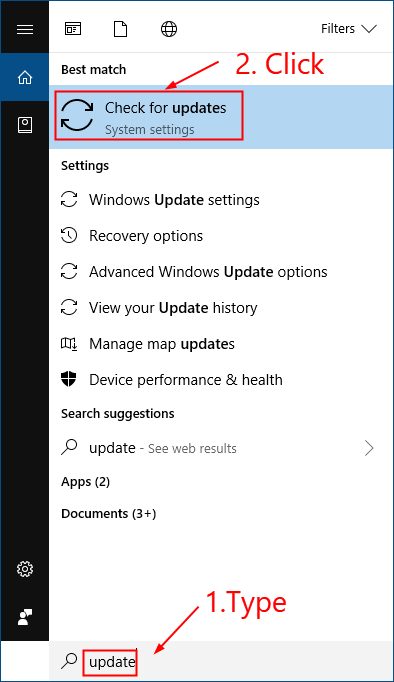
2) Klikk Se etter oppdateringer for å oppdatere Windows-systemet.
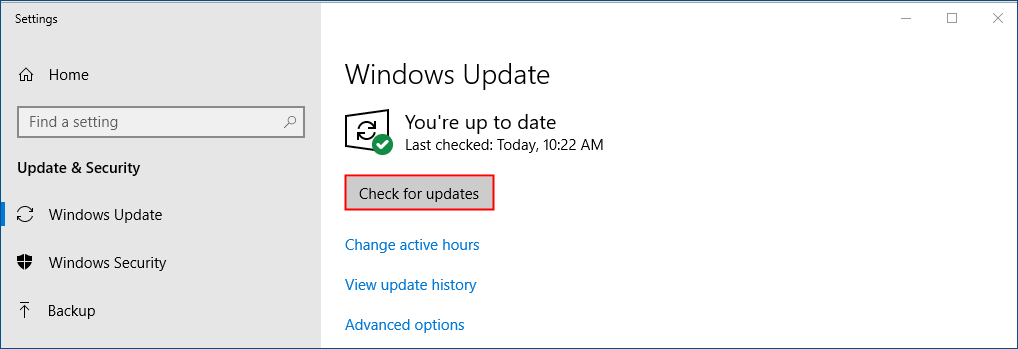
3) Start PCen på nytt når Windows-oppdateringsprosessen er fullført.
Hvis denne løsningen fungerer, åpnes Origin når du dobbeltklikker snarveien på skrivebordet. Hvis ikke, prøv neste løsning for å installere Origin på nytt.
Fix 7: Installer Origin på nytt
Hvis alle løsningene ovenfor fortsatt ikke fungerer, er det på tide å avinstallere Origin og installere den på nytt.
1) Avinstaller Opprinnelse.
Denne prosessen vil fjerne Origin og alt installert spillinnhold fra maskinen din.Jeg. Trykk på tastaturet Windows-logonøkkelen og R samtidig for å åpne dialogboksen Kjør. Skriv deretter inn styre og trykk Tast inn å åpne Kontrollpanel .
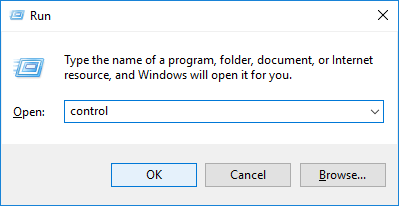
ii. Vis kontrollpanel av Kategori , og klikk deretter Avinstaller et program .
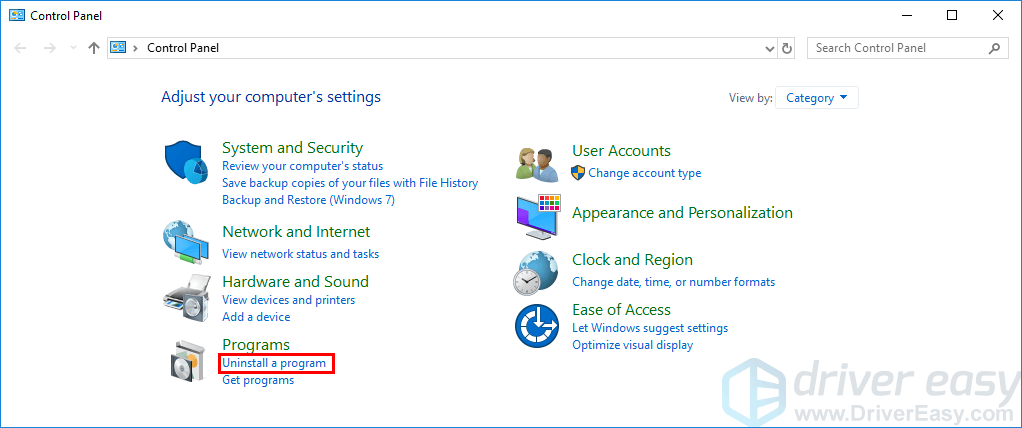
iii. Dobbeltklikk Opprinnelse for å avinstallere den.
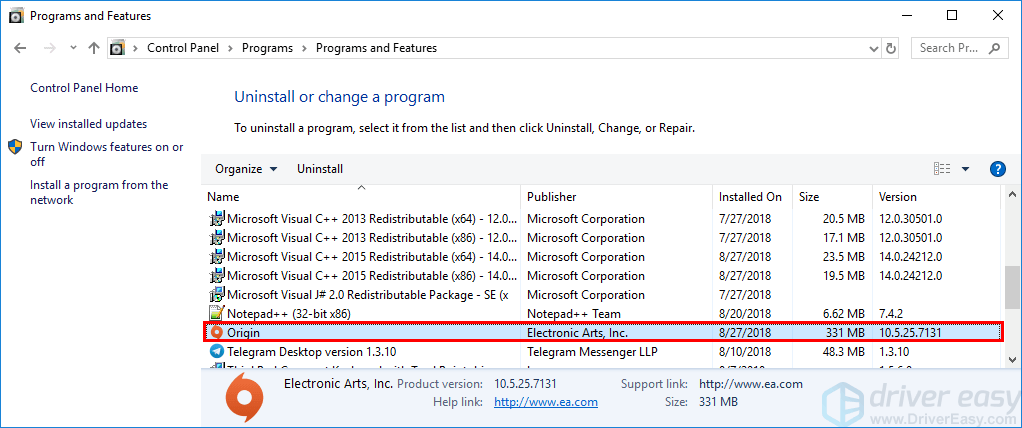
iv. Start Windows-systemet på nytt når det er fullført.
2) nedlasting den siste versjonen av Origin, og dobbeltklikk deretter filen du lastet ned for å installere den på nytt.
Forhåpentligvis hjalp dette innlegget deg med å løse dette problemet. Hvis du har spørsmål eller forslag, er du hjertelig velkommen til å gi oss en kommentar nedenfor.
![[LØST] Destiny 2 Feilkode Tusenbein](https://letmeknow.ch/img/knowledge/34/destiny-2-error-code-centipede.jpg)




![[Fikset] 7 måter å fikse Diablo 4-krasj på PC/PS5/Xbox](https://letmeknow.ch/img/knowledge-base/90/7-ways-fix-diablo-4-crashing-pc-ps5-xbox.jpg)
![[LØST] FIFA 22 krasjer på PC](https://letmeknow.ch/img/knowledge/03/fifa-22-crashing-pc.jpg)